¿Cómo calibrar el brillo y contraste de mi monitor? - Configurando tu PC
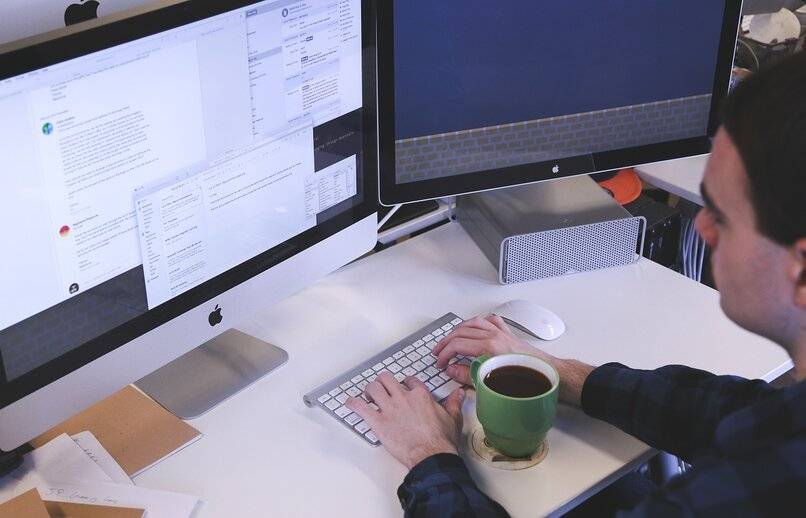
Uno de los elementos del hardware externo más importantes que componen a un ordenador es el monitor. Este permite ver de manera gráfica todas las acciones que se desempeñan dentro del software del computador. Por ello, nos recomiendan calibrar el brillo y contraste de mi monitor. De esta manera, lograremos obtener una mayor fidelidad a la imagen y resolución de la pantalla. Sí no, sabes cómo hacerlo, aquí te mostramos cómo nivelar estos valores.
¿De qué manera debes de preparar tu computadora para poder calibrar su brillo y contraste?
Antes de siquiera comenzar a calibrar el brillo y contraste de mi monitor, debemos tomar en cuenta ciertos aspectos. De esta forma, al tener un resultado, este no se vea afectado y que la pantalla no sea fiel a la mejor calidad posible. Incluso, es factible quitar el bloqueo ODS de mi PC. Por lo mismo, no dejando que el monitor sea calibrado de manera correcta. Sin embargo existen otras opciones como el modo oscuro, esto depende del sistema operativo que tengas en tu ordenador, por otro lado existen aplicaciones que ya lo traen por defecto, como es el modo oscuro del correo y calendario en Windows 10.
Enciende tu pantalla media hora
Cuando queremos hacer esta modificación de la manera en que vemos los colores y el brillo de una pantalla, lo mejor es encender el mismo con al menos 30 minutos de anterioridad. Esto permitirá que el monitor se encuentre caliente y nos deje ver los colores de una mejor manera. No presentando alteraciones al finalizar el proceso.
Del mismo modo, te recomendamos que además de encenderlo con anterioridad, durante dicha media hora no miremos la pantalla del computador para darle un descanso a nuestra vista. De esta forma podremos detallar mejor las alteraciones del color. Junto a esto, consideramos preferible que al momento de calibrar estas cualidades del ordenador sean hechas dentro de un cuarto oscuro. Manteniendo siempre una buena distancia de la interfaz.
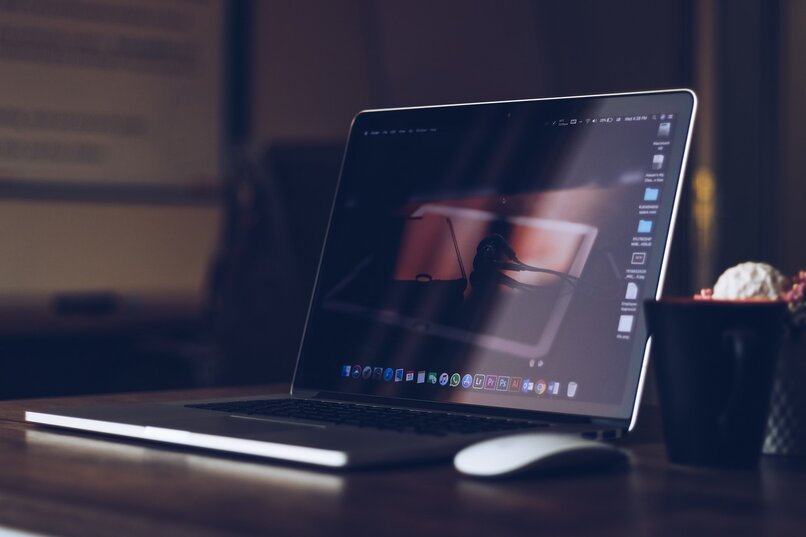
Establece una configuración automática de tu pantalla
Este aspecto les permite adaptar el brillo y contraste, dependiendo de la resolución del mismo. En gran cantidad de casos, para ofrecer una mayor calidad de imagen, el sistema tiende a dar el máximo de su brillo. Además, es la mejor opción gráfica dependiendo del controlador y del tipo de monitor.
En caso de que tengas un computador portátil, la calibración de la pantalla solo funcionará en el portátil. Si quieres conectar un monitor externo a tu portátil debes calibrarlo y ajustar el brillo directamente en las opciones de botones del monitor.
Conoce los patrones y herramientas de calibración
Debes saber lo más completo que se pueda el área de la calibración junto a los accesorios de la misma antes de hacer este proceso. La configuración de ambos elementos influirá en la forma en que veamos el contenido en el monitor, como las imágenes de alta resolución de Google.
¿Cuál es el procedimiento para acceder a la calibración de tu pantalla?
Al momento de ajustar el brillo y contraste del monitor debemos tener en consideración el sistema operativo del PC. Ya que de este depende la manera de ingresar a los ajustes de los colores y brillo. En el caso de tener un computador con macOS o una con cualquiera de las versiones de Windows, esta configuración encontramos dos maneras de hacerla.
De ese modo, será posible calibrar el brillo y contraste de mi monitor. La primera siendo a través de los ajustes propios del ordenador, accediendo de forma manual. La segunda, usando un programa externo que nos ayude en esta calibración.
Con una PC Windows
En indispensable, que conozcas cómo funciona el monitor de tu PC. Así, sabrás que dentro de un computador con un Windows original para hacer esta modificación del color y brillo, primero debemos abrir el panel de control. Puesto que desde el mismo es que podemos acceder a la configuración de la pantalla. Una vez abierto, haremos clic en la barra de búsqueda ubicada en la esquina superior derecha de la interfaz y allí escribiremos ‘Administración del color’.

Cuando se nos muestre el resultado, haremos clic sobre el mismo para que así se nos abra una ventana emergente. Dentro de esta, vamos a seleccionar la tercera pestaña que dice ‘Opciones avanzadas’. Luego tendremos que optar por el recuadro de ‘Calibrar pantalla’.
Dependiendo sí tenemos un solo monitor o más conectados, deberemos arrastrar la ventana al que se desea calibrar. De esta forma, el computador identificará sí se trata de una laptop o de un monitor. Dándonos así las indicaciones necesarias que debemos seguir con el fin de hacer la calibración del contraste de los colores.
Ahora bien, para modificar el brillo, dependiendo de la versión de Windows, lo podemos llevar a cabo desde un apartado. Esto se debe a que los computadores con un modelo superior al de Windows 10, pueden hacer la modificación de manera diferente, ya sea mediante una combinación de algunos botones del teclado los ajuste del brillo en Windows 11 son más rápido y sencillo.
Sin embargo, en caso de que deseemos quitar esta configuración y fijar un brillo determinado, tendremos que entrar a la ‘Configuración de batería y suspensión’. Haciéndolo mediante el icono de la pila ubicado en la barra de tareas. Después, deberemos ingresar a la configuración avanzada de la energía del ordenador. Buscando luego por el apartado de ‘Pantalla’.
Al encontrarlo, haremos clic sobre el mismo para ver los diversos ajustes. Buscando así donde dice ‘Habilitar brillo adaptable’. Deberemos deshabilitar dicha herramienta y luego calibrar la claridad que deseamos de manera permanente dentro del monitor usando el panel de control.

En tu MAC
Para ajustar el brillo y contraste en un computador Mac vamos a ingresar a la configuración del equipo. Luego, debemos presionar sobre ‘Preferencias del sistema’ y dentro de esta ventana, buscaremos el área de ‘Pantallas’. Después, hacemos clic en ‘Pantalla’. En este apartado podremos modificar tanto el brillo, que en las Mac más modernas se adapta con la luz del ambiente y el contraste de los colores
¿Qué herramientas externas puedes usar para calibrar la pantalla de tu ordenador?
Sí, no conocemos mucho el área del calibrado del brillo y contraste de los monitores, puede que no nos sintamos preparados para hacerlo nosotros mismos. En este caso, nos encontramos con dos herramientas que nos servirán de guía en la adaptación de nuestro monitor de la mejor manera.
Por lo que se recomienda el uso de Calibrize y QuickGamma. Ambos programas aceptan casi todos los sistemas operativos, trabajando desde las versiones más básicas de los mismos.